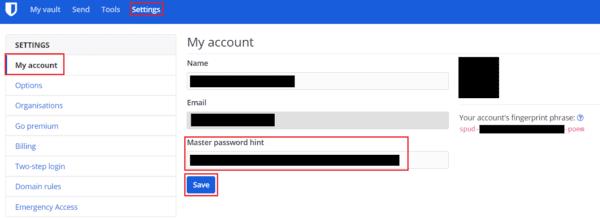Ο διαχειριστής κωδικών πρόσβασης είναι ένας ενσυναισθητικός και σημαντικός λογαριασμός και ένα κομμάτι λογισμικού. Προφανώς, θα ήταν καταστροφικά κακό να βρεθεί ποτέ ότι κάποιος είναι κακόβουλος και κλέβει κωδικούς πρόσβασης από ολόκληρη τη βάση χρηστών του. Ωστόσο, αυτός δεν είναι ο μόνος κίνδυνος, καθώς ένας διαχειριστής κωδικών πρόσβασης είναι ένα μόνο σημείο αποτυχίας. Ίσως το χειρότερο πράγμα που μπορεί να σας συμβεί είναι να ξεχάσετε τον κύριο κωδικό πρόσβασής σας.
Κανονικά, εάν ξεχάσετε έναν κωδικό πρόσβασης, μπορείτε απλώς να χρησιμοποιήσετε τη λειτουργία επαναφοράς κωδικού πρόσβασης και να ελέγξετε τον λογαριασμό email σας για να ανακτήσετε τον λογαριασμό σας και να συνδεθείτε ξανά. Με τους διαχειριστές κωδικών πρόσβασης, ο κύριος κωδικός πρόσβασης χρησιμοποιείται ως κλειδί κρυπτογράφησης. Δεν μπορείτε να αποκρυπτογραφήσετε τα δεδομένα σας χωρίς αυτό. Αυτό σημαίνει ότι δεν υπάρχει τρόπος να ανακτήσετε τον λογαριασμό σας εάν ξεχάσετε τον κωδικό πρόσβασής σας. Δυστυχώς, εάν δεν μπορείτε να αποκτήσετε πρόσβαση στο θησαυροφυλάκιο του κωδικού πρόσβασής σας, δεν μπορείτε να αποκτήσετε πρόσβαση σε κανέναν από τους λογαριασμούς σας. Στην καλύτερη περίπτωση, πρέπει να ανακτήσετε όλους τους λογαριασμούς σας και να αποθηκεύσετε τα νέα στοιχεία. Στη χειρότερη περίπτωση, έχετε αποσυνδεθεί από τον λογαριασμό email σας. Τότε δεν μπορείτε να αποκτήσετε πρόσβαση ή να ανακτήσετε κανέναν από τους λογαριασμούς σας.
Θα πρέπει να ορίσετε ακόμη και μια υπόδειξη κωδικού πρόσβασης;
Γενικά, η συμβουλή της κοινότητας της κυβερνοασφάλειας είναι ότι δεν πρέπει ποτέ να βάζετε χρήσιμες υποδείξεις κωδικού πρόσβασης σε οποιονδήποτε λογαριασμό, καθώς διευκολύνουν έναν χάκερ να αποκτήσει πρόσβαση. Ωστόσο, με τον κύριο κωδικό πρόσβασης των διαχειριστών κωδικών πρόσβασης, αυτό το ζήτημα γίνεται λίγο πιο σκοτεινό. Από τη μία πλευρά, μια υπόδειξη κωδικού πρόσβασης θα μπορούσε να βοηθήσει έναν χάκερ να μαντέψει τον κύριο κωδικό πρόσβασής σας και να αποκτήσει πρόσβαση σε ολόκληρο το θησαυροφυλάκιό σας. Από την άλλη πλευρά, εάν ξεχάσετε τον κύριο κωδικό πρόσβασής σας, θα μπορούσατε να κλειδώσετε οριστικά όλους τους λογαριασμούς σας. Η διαδικασία υπόδειξης κωδικού πρόσβασης του Bitwarden προστατεύει ακόμη και από την απειλή των χάκερ στέλνοντάς σας με email την υπόδειξη αντί να την εμφανίζει στον ιστότοπο. Ωστόσο, αυτό θα μπορούσε να σας αφήσει ξανά σε αδιέξοδο αν δεν έχετε πρόσβαση στο email σας.
Πώς να αλλάξετε τον κύριο κωδικό πρόσβασης Bitwarden
Εάν αποφασίσετε ότι θέλετε να αλλάξετε ή να ορίσετε μια υπόδειξη κωδικού πρόσβασης για να σας βοηθήσει να ξεχάσετε τον κύριο κωδικό πρόσβασής σας, είναι πολύ εύκολο να το κάνετε. Για να μπορέσετε να το κάνετε αυτό, πρέπει να συνδεθείτε στο θησαυροφυλάκιο ιστού Bitwarden . Μεταβείτε στην καρτέλα " Ρυθμίσεις " μόλις συνδεθείτε. Το πεδίο υπόδειξης κωδικού πρόσβασης θα είναι το τρίτο πλαίσιο κειμένου στην προεπιλεγμένη ενότητα " Ο λογαριασμός μου ", με την ετικέτα " Υπόδειξη κύριου κωδικού πρόσβασης ". Εισαγάγετε την υπόδειξη του νέου κύριου κωδικού πρόσβασης και, στη συνέχεια, κάντε κλικ στο κουμπί « Αποθήκευση » για να αποθηκεύσετε την αλλαγή.
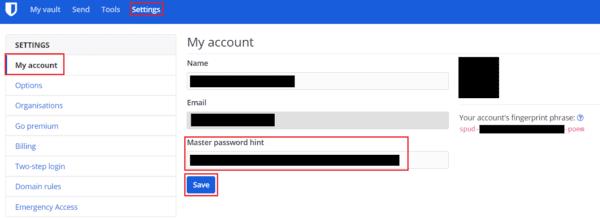
Εισαγάγετε την υπόδειξη κωδικού πρόσβασης στο πλαίσιο κειμένου "Υπόδειξη κύριου κωδικού πρόσβασης" στην προεπιλεγμένη ενότητα "Ο λογαριασμός μου" των ρυθμίσεων.
Η συνεχής πρόσβαση στον διαχειριστή κωδικών πρόσβασης είναι κρίσιμη για τη συνεχή πρόσβασή σας σε όλους τους άλλους λογαριασμούς σας. Ως εκ τούτου, ο ορισμός μιας υπόδειξης κωδικού πρόσβασης που θα πρέπει πραγματικά να παρασύρει τη μνήμη σας χωρίς να δίνετε ρητά τον κωδικό πρόσβασης μπορεί να είναι μια καλή ιδέα. Ακολουθώντας τα βήματα σε αυτόν τον οδηγό, μπορείτε να αλλάξετε την υπόδειξη του κύριου κωδικού πρόσβασης Bitwarden.